PS如何给文字添加枕状浮雕和外发光效果
来源:网络收集 点击: 时间:2024-04-01【导读】:
PS如何给文字添加枕状浮雕和外发光效果,一起来看看吧。品牌型号:thinkbook16p系统版本:Windows11软件版本:PScs6方法/步骤1/6分步阅读 2/6
2/6 3/6
3/6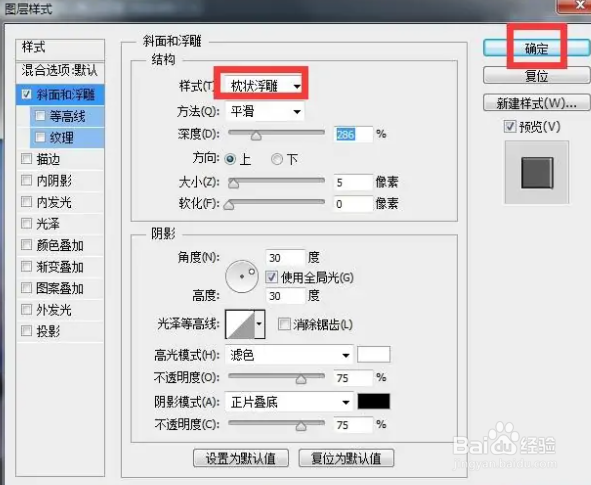 4/6
4/6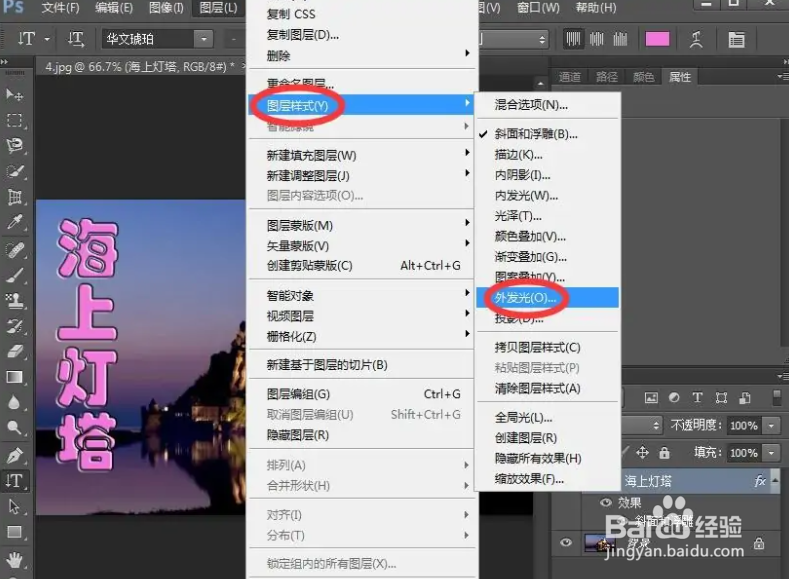 5/6
5/6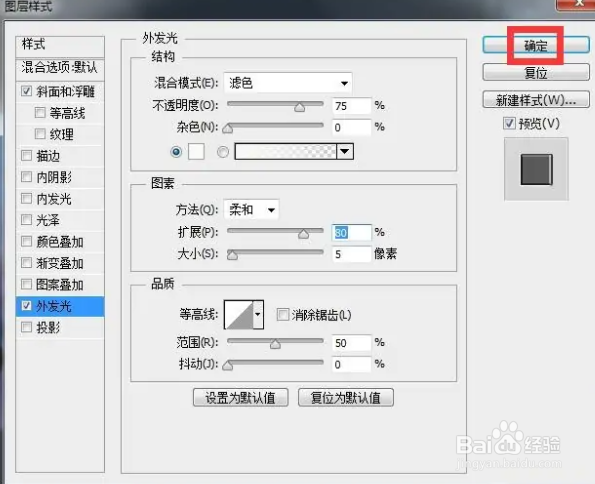 6/6
6/6
打开PS软件,进入它的主界面;点击直排文字工具,输入海上灯塔;
 2/6
2/6点击图层,选择图层样式下的斜面和浮雕;
 3/6
3/6在图层样式窗口中,单击选择枕状浮雕,设置好参数,按确定;
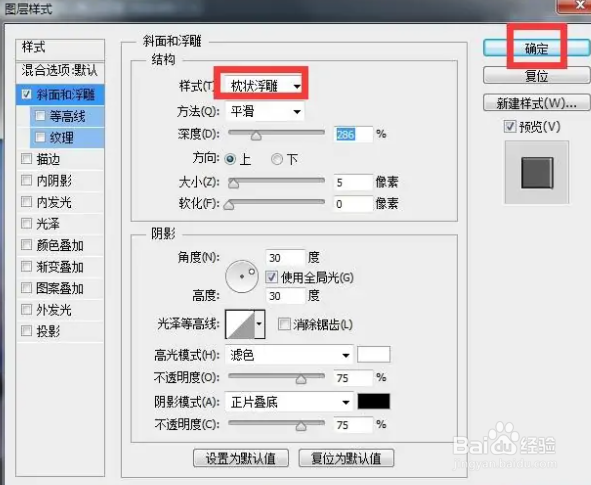 4/6
4/6点击图层,选择图层样式下的外发光;
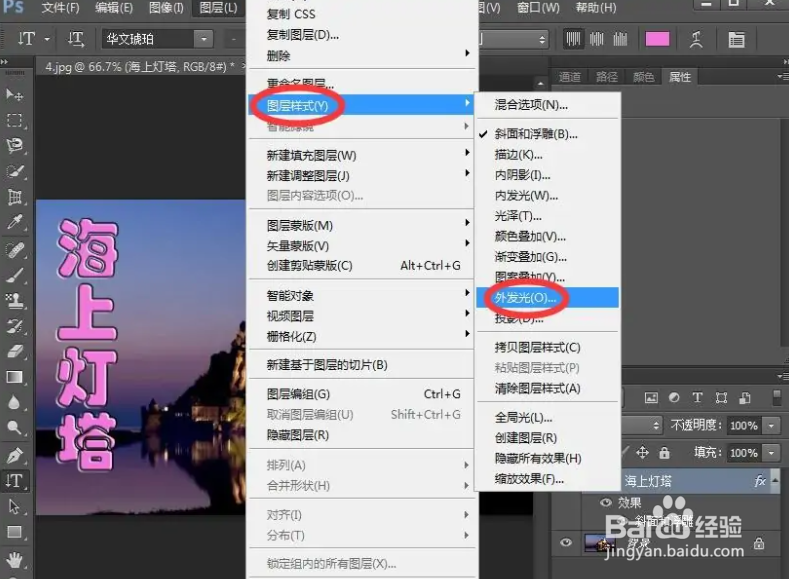 5/6
5/6根据需要设置好参数,单击确定;
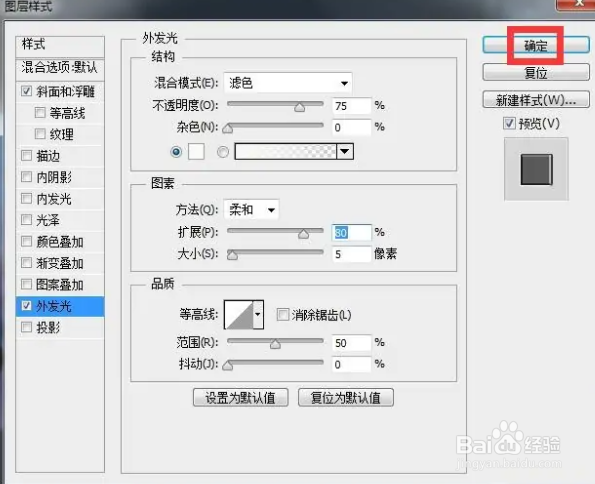 6/6
6/6最后完成,我们可以看到文字添加上了枕状浮雕和外发光效果。

版权声明:
1、本文系转载,版权归原作者所有,旨在传递信息,不代表看本站的观点和立场。
2、本站仅提供信息发布平台,不承担相关法律责任。
3、若侵犯您的版权或隐私,请联系本站管理员删除。
4、文章链接:http://www.1haoku.cn/art_395185.html
上一篇:微信怎么设置加我为朋友时不需要验证
下一篇:快乐读书吧手抄报
 订阅
订阅